-
September 8th, 2009, 18:40
#1
 آموزش شبکه کردن 2 تا سیستم رو می خوام ؟
آموزش شبکه کردن 2 تا سیستم رو می خوام ؟
سلام دوستان
2 تا کامپیوتر دارم به فاصله 2 متر از هم ، یه خط Adsl ، یه مودم معمولی Adsl ، و هر سیستم یه کارت شبکه
اگه امکان داره آموزش شبکه کردن این 2 تا سیستم رو بدید که وقتی یکی وصل اینترنت شد اون یکی هم بشه با همین 1 مودم .
اگه نیاز به کارت شبکه و کابل داره نوعش رو هم بگید.
لطفا با زبون ساده چون اصلا اشنایی ندارم .
ممنون
ویندوز هم Xp
-
تعداد تشکر ها از 1Mizban به دلیل پست مفید
-
September 8th, 2009 18:40
# ADS
-
September 8th, 2009, 18:41
#2
 پاسخ : آموزش شبکه کردن 2 تا سیستم رو می خوام ؟
پاسخ : آموزش شبکه کردن 2 تا سیستم رو می خوام ؟
مودمت چند تا خروجی داره؟
میخوای یکی از سیستم ها مدیر باشه و دیگری کاربر یا فرقی نمیکنه هر دوشون هر وقت خواستن وصل بشن؟
-
تعداد تشکر ها از Sajad به دلیل پست مفید
-
September 8th, 2009, 18:47
#3
 پاسخ : آموزش شبکه کردن 2 تا سیستم رو می خوام ؟
پاسخ : آموزش شبکه کردن 2 تا سیستم رو می خوام ؟

نوشته اصلی توسط
Sajad

مودمت چند تا خروجی داره؟
میخوای یکی از سیستم ها مدیر باشه و دیگری کاربر یا فرقی نمیکنه هر دوشون هر وقت خواستن وصل بشن؟
یکی خروجی یعنی یکی کارت شبکه یکی هم خط adsl
فرقی نمیکنه هر وقت خواستند وصل بشه بهتره
-
تعداد تشکر ها از 1Mizban به دلیل پست مفید
-
September 8th, 2009, 18:54
#4
 پاسخ : آموزش شبکه کردن 2 تا سیستم رو می خوام ؟
پاسخ : آموزش شبکه کردن 2 تا سیستم رو می خوام ؟

نوشته اصلی توسط
1mizban

یکی خروجی یعنی یکی کارت شبکه یکی هم خط adsl
فرقی نمیکنه هر وقت خواستند وصل بشه بهتره
اینکه یه خروجی داره دردسر شد. 
باید الان برای یکی از سیستم هات دو تا کارت شبکه در نظر بگیری + هر مقدار لازم داری (فاصله) سیم شبکه (فکر کنم اسمش کراس هست !) بگیری. بعد یه سری تنظیمات لازمه که روی کارتای شبکه باید انجام بدی. البته با این وضعیت حتما کامپیوتر اصلیت باید به نت وصل باشه که دومی هم بتونه وصل بشه.
-
تعداد تشکر ها ازSajad به دلیل پست مفید
-
September 8th, 2009, 18:58
#5
عضو انجمن

 پاسخ : آموزش شبکه کردن 2 تا سیستم رو می خوام ؟
پاسخ : آموزش شبکه کردن 2 تا سیستم رو می خوام ؟
مقدمه در اين درس Default Gateway , SubNet Mask را برسي خواهيم كرد، با Port ها آشنا شده و مهمترين آنها را معرفي مي كنيم. Subnet Mask چيست : Subnet Mask عددي است كه در واقع تعداد بيت (Bit) هاي Host ID و Net ID را مشخص مي كند و در كلاسهاي مختلف متفاوت است . اكنون Subnet Mask هاي استاندارد را در كلاس هاي مختلف مورد برسي قرار مي دهيم. Subnet Mask در كلاسهاي مختلف : Subnet Mask در كلاس A به صورت 255.0.0.0 است. يعني همان طور در درس گذشته گفته شد NetID، داراي هشت بيت است و بقيه بيت ا مربوط به HostID مي شوند. Subnet Mask در كلاس B به صورت 255.255.0.0 است و در كلاس C به صورت 255.255.255.0 مي باشد. دقت داشته باشيد كه اين Subnet Mask ها مربوط به سرويس دهندها هستند. به عنوان مثال Subnet Mask ، با عدد 255.255.255.0 مربوط به سرويس دهنده اي (Server) است كه از IP كلاس C براي سرويس دادن به مشتري هايش (Client) استفاده ميكند نه به ما كه يك Host بر روي آن هستيم. Subnet Mask يك Client كه روي IP كلاس C است 255.255.255.255 است ، يعني هيچ بيتي براي Host ندارد. اگر اين مطلب را متوجه شده باشيد به راحتي مي توانيد Subnet Mask را در بقيه كلاسها به راحتي براي خود تحليل كنيد. Default gateway : Default gateway عددي (IP) است كه نشان مي دهد ما به كدام كامپيوتر متصل هستيم و از آن سرويس مي گيريم. به عنوان مثال Default gateway من در حال حاضر 213.215.173.1 است. يعني IP كامپيوتري كه من به آن Connect شده ام و از آن سرويس مي گيرم 213.215.173.1 است. شروع مبحث Port ها: پرت ها را مي توان به دروازه هايي براي ورود و خروج اطلاعات تشبيه كرد كه كامپيوتر با استفاده از آنها اطلاعات را دريافت و يا به بيرون انتقال مي دهد. Port ها در كامپيوتر به دو دسته كلي تقسيم مي شوند. يكي پرتهاي سخت افزاري و ديگري پرت هاي نرم افزاري. Port سخت افزاري چيست ؟ پرت هاي سخت افزاري به پرتهايي گفته مي شود كه لوازم جانبي كامپيوتر مثل : صفحه كليد، ماوس ، مانيتور ، پرينتر ، اسكنر و .. به وسيله آنها به كامپيوتر متصل مي شوند. براي هك كردن يك كامپيوتر اغلب از Port هاي نرم افزاري استفاده مي كنيم به همين دليل فعلا بيشتر از اين به مبحث Port هاي سخت افزاري نمي پردازيم. Port هاي نرم افزاري چيست ؟ پرتهاي نرم افزاري به پرتهايي گفته ميشود كه در شبكه هاي كامپيوتري از آنها براي دريافت و يا ارسال داده ها از روي يك كامپيوتر به كامپيوتر ديگر استفاده مي شود. تعداد پرتهاي نرم افزاري 65535 تا است و هر كدام مخصوص سرويس خاصي در شبكه مي باشد. به عنوان مثال Port شماره 80 براي ديدن صفحات وب به كار مي رود ، Port شماره 110 براي دريافت E-Mail و ....
چگونه مي توان با استفاده از پورت ها ، به سرويس هاي مختلف دست پيدا كرد؟ هر پورت زبان خاص خودش را دارد كه ما با استفاده از دستوراتي كه براي هر پورت در نظر گرفته شده با آن صحبت مي كنيم. در بعضي مواقع اين دستورات در سيستم عامل هاي مختلف (Windows,Linux,.. ) با هم تفاوت هايي دارند اما اساس كار آنها يكسان است. به عنوان مثال براي ديدن صفحات وب يك سايت ( يا به عبارت ديگر سرويس گرفتن از سرور وب آن) بايد پورت مربوط به آن را بدانيم . شماره اين پورت 80 است پس ما بايد با سرور وب (Web Server) يك ارتباط از روي پورت 80 برقرار كرده و شروع به صحبت كردن با اين پورت كنيم. فرض مي كنيم كه ارتباط ما در حال حاضر از طريق خط فرمان با پورت 80 برقرار شده، پس به صحبت با اين پورت مي پردازيم . به عنوان مثال به Web Server درخواست صفحه اصلي يا همان home Page را به صورت زير مي دهيم GET /index.html http/1.0 مثال بالا نمونه ساده اي از صحبت كردن با يك پورت بود. حتما متوجه شده ايد كه اگر بخواهيم به روش بالا صفحات يك سايت را مرور كنيم هم وقت زيادي تلف مي شود و هم اينكه نتيجه كار براي ما سودي ندارد زيرا تنها كدهاي HTML صفحه نمايش داده مي شوند و هيچ گونه شكل گرافيكي در خروجي وجود ندارد!!!! براي رفع اين مشكل نرم افزارهايي به وجود آمده است كه پورت ها توسط آنها هدايت مي شود. يعني كار بر هيچ گونه دستوري را به طور مستقيم برروي پورت ارسال نمي كند. در واقع اين نرم افزارها رابط بين كاربر و پورت مورد نظر هستند و با دريافت و درخواست از كاربر آن را به صورت قابل فهم براي پورت ترجمه و آن را ارسال مي كنند. پس از ارسال درخواست پاسخي كه به صورت كد است از طريق همان پورت برروي كامپيوتر ها ارسال مي شوند. پاسخ پورت نيز توسط همان نرم افزار براي ما ترجمه شده و برروي صفحه نمايش نقش مي بندد. پس از اين تعاريف بياييد به مثال قبل بازگرديم. ما مي خواستيم . صفحه اصلي يك وب سايت را نگاه كنيم اما پاسخ براي ما قابل فهم نبود و زمان زيادي را نيز طلب مي كرد. حالا اگر از سيستم عامل ويندوز استفاده مي كنيد Internet Explorer يا (IE) خود را باز كنيد. IE يكي از محبوب ترين نرم افزارهاي تحت ويندوز براي مرور صفحات وب است كه در اكثر نسخه هاي Microsoft Windows يافت مي شود. شما ميتوانيد از نرم افزارهاي مورد علاقه تان براي اين كار استفاده كنيد اما اين نكته هميشه ثابت است كه درخواست برروي پورت 80 فرستاده مي شود. حتما مي دانيد كه با وارد كردن نام يك سايت در Address Bar به راحتي مي توانيد صفحه اصلي آن را ببينيد و تنها با يك كليك به صفحات ديگر انتقال پيدا كنيد . حالا يك بار براي خودتان كارهايي را كه IE براي نمايش دادن يك وب سايت به شما انجام مي دهد را توضيح دهيد تا آن را به خاطر بسپاريد. ضمنا توجه داشته باشيد كه اين مهم تنها پورت 80 شما را شامل نمي شود بلكه هر داده اي كه وارد كامپيوتر مي شود بايد توسط نرم افزار يا خود سيستم عامل ترجمه شود تا به صورت قابل فهم در آيد. اين مطالبي كه تا اينجا خوانديد براي آشنايي كلي با Portها بود. مفهوم Portهاي باز و بسته چيست ؟ Port باز : Port باز به Port ي گفته مي شود . كه بتوان با آن ارتباط برقرار كرد و از روي آن اطلاعاتي گرفته و يا برروي آن داده اي ارسال كنيم. Port بسته : به پرتي گفته مي شود كه نتوانيم با آن ارتباط برقرار كنيم و در نتيجه از ارسال و دريافت داده برروي آن باز بمانيم . براي اينكه مفاهيم بالا را بهتر متوجه شويد مثال زير را كه به طبان ساده بيان شده را با دقت بخوانيد: همان طور كه گفته شد براي استفاده از سرويس هاي مختلف در اينترنت از Port هاي مختلف كه هريك مخصوص يك سرويس هستند استفاده مي شود .به عنوان مثال من يك POP3 Mailbox دارم. اگر بخواهم e-mail هايم رو بخوانم بايد به سرور ميل (mail server) وصل بشويم. براي خواندن e-mail هايي كه داخل POP Box من هستند بايد از Port 110 استفاده كنيم ، پس تا يك ارتباط با Mail server Port 110 برقرار نكنيم نمي توانيم e-mail هاي موجود در آن را بخوانم. همان طور كه گفته شد از نرم افزارهاي مختلف براي اين كار استفاده ميتوان كرد. پس قرار بر اين شد كه من يك درخواست روي پورت mail server 110 اي كه از آن آدرس ايميل دارم بدم تا بتوانم ايميل هايم را بخوانم. خوب ، من يه در خواست به mail server مي دهم و بعد از برقراري ارتباط به mail server ايميلهايم را ميخوانم. حالا اگر در خواست دادم و سرور در خواست من رو قبول نكرد چي؟ اين ميتونه معنايش اين باشد كه پورت 110 سرور براي پاسخگويي آمادگي ندارد و اين يعني خواندن ايميل تعطيله چون پورت 110 بسته است. از مثال بالا نتيجه مي گيريم كه اگر بخواهيم از يك سرور و يا حتي يك كامپيوتر خانگي اطلاعات بگيريم و يا روي آن اطلاعات بفرستيم بايد پورت مربوط به درخواست ما باز باشد و به درخواست ما جواب بدهد. آشنايي با پورت هاي مختلف : براي اين كه با پورت هاي مختلف آشنا شده و ذهنيتي از يك پورت ليست داشته باشيد تعدادي از مهمترين پورتها را در زير برسي مي كنيم. در آينده با پورتهاي بيشتري آشنا شده و انها را به طور مفصل شرح مي دهيم : Description Port Number Keyword Echo 7 echo Daytime 13 daytime File Transfer 21 ftp Telnet 23 telnet Simple Mail Transfer 25 smtp Trivial File Transfer 69 tftp Finger 79 finger World Wide Web HTTP 80 http Post Office Protocol - Version 3 110 pop3 نكات مهم درس : 1- در اين درس تنها Subnet Mask هاي استاندارد برسي شدند. بنابر اين Subnet Mask هاي ديگري نيز وجود دارند كه در صورت لزوم در آينده آنها را توضيح خواهم داد. 2- باز بودن يك پورت دليل بر اين نيست كه ما مي توانيم حتما از آن اطلاعاتي دريافت كنيم. 3- Mail server ، سروري است كه mail box هاي ما در آن قرار دارد و web server سروري است كه يك سايت را برروي اينترنت نگه مي دارد. عناوين درس بعدي ... در درس بعدي به طور مفصل پورت هاي نرم افزاري را مورد برسي قرار مي دهيم.
آموزش شبكه كردن چند كامپيوتر
با آمدن رايانه هاي جديد افراد بسياري تمايل به خريد آنها پيدا مي کنند پس از خريد يک رايانه جديد و سريعتر مدل قديمي رايانه در گوشه اي انداخته ميشود .بعضي از اشخاص از رايانه هاي لپ تاپ استفاده مي کنند و مي خواهند آن را با رايانه شخصي شبکه کنند .وصل کردن دو رايانه به هم از ساده ترين مباحث شبکه به حساب مي آيد .پس از ساخت شبکه علاوه بر امکان انتقال اطلاعات از اين طريق شما مي توانيد از يک امکان لذت بخش ديگر نيز استفاده کنيد . با شبکه شدن دو رايانه شما مي توانيد بازيهاي مختلفي را تحت شبکه خانگي خودتان بازي کنيد و از آن لذت ببريد .براي شبکه کردن دو رايانه شما احتياج به سخت افزار شبکه روي هر دو سيستم و به مقدار لازم کابل شبکه داريد.بساري از مادربورد هاي جديد خودشان داراي پورت شبکه هستند .اما اگر مادربورد شما داراي سخت افزار شبکه نيست بايد کارت شبکه را براي هر دو سيستم تهيه کنيد انواع معمولي کارت هاي شبکه قيمت هاي بسيار مناسبي دارند و ... در تمام فروشگاهها نيز پيدا مي شوند .به جز کارت شبکه شما بايد به اندازه فاصله دو رايانه کابل شبکه خريداري کنيد در موقع خريد اري کابل شبکه بايد حتما به فروشنده گوشزد کنيد که کابل را براي اتصال تنها دو رايانه مي خواهيد( یعنی بگین که برای back to back مستقیم می خوام یا اصلا بگین که کابل cross میخوام در این کابل ها بدلیل نداشتن هاب جای سند و رسیو در طرف دیگر سیم عوض میشه). اين مساله باعث مي شود که فروشنده براي نصب فيشهاي دو سر کابل رشته هاي آن را به نحو خاصي که مخصوص اتصال دو رايانه است دو رايانه است مرتب کند . حتما مي دانيد براي شبکه کردن بيش از دو رايانه احتياج به سخت افزارهاي ديگري مثل سيستم ارتباط مرکزي يا هاب HUB نياز مي باشد .نحوه چيده شدن رشته هاي کابل شبکه براي اتصال به HUB و شبکه کردن بيش از دو رايانه متفاوت مي باشد. پس از خريد اين وسايل حالا بايد شما کارتهاي شبکه را روي سيستم ها نصب کنيد اين کارتها معمولا با استفاده از درايورهاي خودشان به راحتي نصب مي شوند بعد از نصب کارت هاي شبکه در قسمت Network Connections ويندوز شما گزينه اي با عنوان Local Area Connections اضافه مي شود حالا کابل را به کارت هاي شبکه دو رايانه وصل کنيد و هر دو رايانه را تحت ويندوز XP روشن نماييد .در اين مرحله براي درست کردن شبکه روي گزينه MY Computer هر دو رايانه کليک راست کرده و گزينه Properties را انتخاب نماييد. حالا به قسمت Computer Name برويد هر دو رايانه بايد داراي Workgroup يکساني باشند .براي يکسان کردن آنها روي گزينه Change کليک کرده و سپس اسمي را براي Workgroup هر دو رايانه وارد نماييد.حتما دقت نماييد که Computer Name هاي هر دو رايانه بايد متفاوت باشد . حالا روي هر دو رايانه به قسمت Network Connections برويد و روي Local Area Connections کليک کنيد و Properties را انتخاب کنيد و در پنجره باز شده دنبال خطي با عنوان Protocol TCP/internet بگرديد اين خط را انتخاب نموده و روي گزينه Properties کليک نماييد معمولاگزينه Obtain Automatically an ip Address به عنوان پيش فرض انتخاب شده است .شما گزينه Use The Following ip Address را انتخاب کنيد ، در قسمت ip Address يکي از رايانه IP را 192.168.10،1 و در رايانه ديگر 192.168.10،2 وارد نموده ، در قسمت Subnet Mask هر دو رايانه اين مقدار را وارد نماييد : 255.255.255.0 حالا ديگر کار شبکه شدن رايانه ها تمام شده است هر دو رايانه را براي اطمينان مجددا راه اندازي کنيد . به یاد داشته باشید که درايو ها و پوشه هايي را که مي خواهيد در هر رايانه روي شبکه قرار بگيرد را بايد Share کنيد براي اين کار : روي درايو ها و پوشه ها کليک راست کرده و گزينه Properties را انتخاب کنيد در قسمت Sharing اين پنجره شما بايد گزينه share this folder را انتخاب کنيد .
فقط دو نکته ی اساسی اونم انینه که هر آی پی که دلتون بخواد رو نمیتونید استفاده کنید.
میتونید از این رنج آی پی ها استفاده کنید ( چون آی پی مورد استفاده روی شبکه داخلی از نوع invalid یا private هست و نمیشه از آی پی های دیگه استفاده کرد.)
8/10،0،0،0
12/172.16.0.0
16/192.168.0.0
هر آدرس آی پی و زیر شبکه (subnet ) از 4 قسمت 8 بیتی که هر قسمت با یک نقطه (در اینجا کاما می بینید) جدا شده که مجموعا 32 بیت میشه تشکیل شده البته آی پی ورژن 4 (IPv4 ) ولی آی پی های ورژن 6 از 128 بیت تشکیل شدند (IPv6).
---.---.---.--- که میشه برای مثال 192.168.0.0
192 نشون میده که این قسمت 2 بیت آن پر شده یعنی 128 و 64 که جمعا میشه 192. به یاد داشته باشید که هر یک از 4 قسمت یا اکتت (Octet) و از 8 بیت تشکیل شده که به صورت مبنا محاسبه میشود. هر اکتت یا بخش که شامل 8 بیت هست از سمت چپ به راست به صورت زیر پر میشه:
-------- این 8 بیت اکتت سمت راست هست
1 2 4 8 16 32 64 128 .
خو اینا رو گفتم همه رو تا بگم که عدد 8 و 12 و 16 که در کنار آی پی های بالا گفتم چه مقداری رو نشون میدن. اولا اعدادی که گفتم نشون دهنده ی آدرس زیر شبکه هست و به تر تیب آدرسهای 255.0.0.0 و 255.240.0 و 255.255.0.0. حالا بر گردیم سر اصل مطلب نکته دیگه اینکه برای اینکه دو کامپیوتر همدیگر رو ببیندد باید آی پی ها هم رنج باشند یعنی 3 بخش اول آی پی از سمت چپ به راست با هم برابر باشند و در بخش آخر متفاوت باشد. یعنی هر رو تا 192.168.1 به هم برابر باشند و در عدد آخر تفاوت کنن. بجای 1 هر عدد دیگر میتوان قرار داد به شرطی که در آی پی دیگر هم همان عدد قرار داشته باشد. پس من به شما پیشنهاد مینکم که آی پی ها را به این صورت بگیرید:
192.168.0.1 و 192.168.0.2 . دلیل این انتخاب رو در آموزش بعدی میگم. چون میخوام روش استفاده از اینترنت رو برای هر دو کامپیوتر توسط یک اتصال به اینترنت که میتونه از طریق Dial up or ADSL (asyschronic Digital subscriber Line ) رو براتون بگم. به صورتی که یک کامپیوتر به اینترنت وصل هست و دیگر کامپیوتر های دیگر هم میتوانند از اینترنت استفاده کنند!!!
تشکر یادتون نره واقعا نوشتنش وقت برد
-
تعداد تشکر ها ازiranwebwork به دلیل پست مفید
-
September 8th, 2009, 19:00
#6
 پاسخ : آموزش شبکه کردن 2 تا سیستم رو می خوام ؟
پاسخ : آموزش شبکه کردن 2 تا سیستم رو می خوام ؟

نوشته اصلی توسط
sajad

اینکه یه خروجی داره دردسر شد.

باید الان برای یکی از سیستم هات دو تا کارت شبکه در نظر بگیری + هر مقدار لازم داری (فاصله) سیم شبکه (فکر کنم اسمش کراس هست !) بگیری. بعد یه سری تنظیمات لازمه که روی کارتای شبکه باید انجام بدی. البته با این وضعیت حتما کامپیوتر اصلیت باید به نت وصل باشه که دومی هم بتونه وصل بشه.
خوب من اصلا سخت افزاری آشنا نیستم
چه بگیرم ؟
چه کارت شبکه ای ؟
چه جوری؟
-
تعداد تشکر ها از 1Mizban به دلیل پست مفید
-
September 8th, 2009, 19:04
#7
 پاسخ : آموزش شبکه کردن 2 تا سیستم رو می خوام ؟
پاسخ : آموزش شبکه کردن 2 تا سیستم رو می خوام ؟

نوشته اصلی توسط
1Mizban

خوب من اصلا سخت افزاری آشنا نیستم
چه بگیرم ؟
چه کارت شبکه ای ؟
چه جوری؟
کارت شبکه 7-8 تومنه ! برو بگو کارت شبکه میخوام. مارکشم D-Link خوبه. (مث مودم دیال آپه ! جاشم همون جا نصب میشه)
کابلشم 2-3 تومنه....
-
تعداد تشکر ها از Sajad به دلیل پست مفید
-
September 9th, 2009, 18:31
#8
 پاسخ : آموزش شبکه کردن 2 تا سیستم رو می خوام ؟
پاسخ : آموزش شبکه کردن 2 تا سیستم رو می خوام ؟
ممنون از همگی
سجاد اومد برام یه کارای کرد ولی الان وقتی کابل رو وصل میکنم اصلا متصل نمیشه یعنی اتصال برقرار نمیشه نمیدونم مشکل از کابله چیه ؟
-
تعداد تشکر ها از 1Mizban به دلیل پست مفید
-
September 11th, 2009, 12:04
#9
 پاسخ : آموزش شبکه کردن 2 تا سیستم رو می خوام ؟
پاسخ : آموزش شبکه کردن 2 تا سیستم رو می خوام ؟
الان مشکل ایشون اینه که آیپی هاشون و کابلشونو همه چی وصله اما وقتی مثلا از آیپی هایی که ست کردیم پینگ میگیریم به یه جایی دیگه (isp) پینگ میده. آیپی های مختلفی هم تست کردم ispهای مختلفی میاورد 
مشکل از چی میتونه باشه؟
رنک آیپی دیگه ای باید تست کنن؟
آیپی من اینا میدادم
ip:
192.168.0.x
192.186.10.x
192.168.100.x
-
تعداد تشکر ها از Sajad به دلیل پست مفید
-
September 11th, 2009, 13:17
#10
عضو انجمن
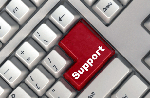
 پاسخ : آموزش شبکه کردن 2 تا سیستم رو می خوام ؟
پاسخ : آموزش شبکه کردن 2 تا سیستم رو می خوام ؟
باسلام
-----------
عزیز آیپی اینطوری نده دیگه !
IP Address : 192.168.1.5
192.168.1.6
192.168.1.7
Subbnet Mask : خودش میده حالا , 255.255.255.0
Defualy GateWay : 192.168.1.1
شما باسه هر کدوم اومدید یک کار خاص کردید !!!
موفق باشید  تست کنید جواب رو بدید اینجا
تست کنید جواب رو بدید اینجا
-
تعداد تشکر ها از Sepahrad به دلیل پست مفید







 پاسخ با نقل قول
پاسخ با نقل قول


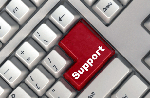
 تست کنید جواب رو بدید اینجا
تست کنید جواب رو بدید اینجا
